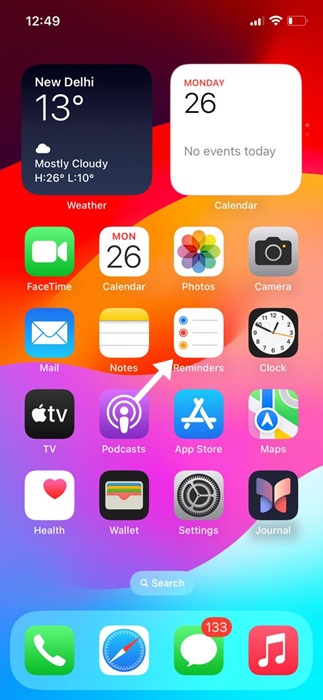Her zaman yanınızda taşıdığınız iPhone oldukça akıllı bir cihazdır. Müzik çalarak sizi eğlendirebilir, oyun şeklinde heyecan verebilir, arama ve mesaj yoluyla sizi sevdiklerinize bağlayabilir ve daha birçok şey yapabileceği için en iyi arkadaşınızdır.
iPhone ayrıca Anımsatıcı uygulaması aracılığıyla size önemli şeyleri veya olayları hatırlatabilir. iPhone için Hatırlatıcı uygulamasında en önemli şeyleriniz için hatırlatıcılar ayarlayabilirsiniz. Sadece bu değil, aynı zamanda tekrarlanan görevler için yinelenen hatırlatıcılar bile oluşturabilirsiniz.
Dolayısıyla, görevleri her gün sık sık tekrarlıyorsanız ve iPhone’unuzda yinelenen hatırlatıcılar oluşturma seçeneği arıyorsanız makaleyi okumaya devam edin. Aşağıda, iPhone’da yinelenen hatırlatıcıların nasıl kurulacağına dair ayrıntılı bir kılavuz paylaştık. Hadi kontrol edelim.
göstermek
iPhone’da Tekrarlayan Hatırlatıcılar Nasıl Kurulur?
iPhone’da yinelenen hatırlatıcılar ayarlamak için herhangi bir üçüncü taraf yapılacaklar listesi veya hatırlatma uygulaması kullanmayacağız. iPhone’un yerel Hatırlatıcı uygulaması Tekrarlanan Hatırlatıcılar oluşturma yeteneğine sahiptir; işte yapmanız gerekenler.
1. Başlamak için iPhone’unuzda Hatırlatıcılar uygulamasını başlatın.
2. Hatırlatma uygulaması açıldığında Bugün seçeneğine dokunun.
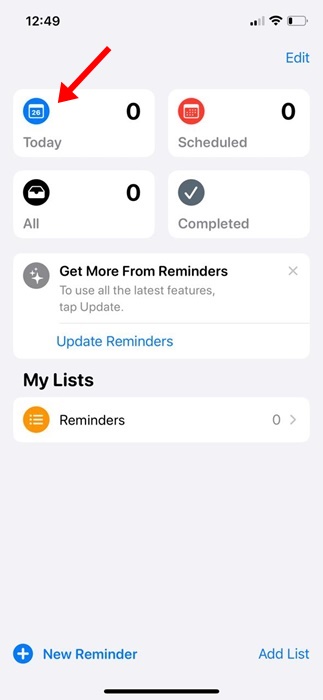
3. Bir sonraki ekranda sol alt köşedeki Yeni Hatırlatıcı’ya dokunun.
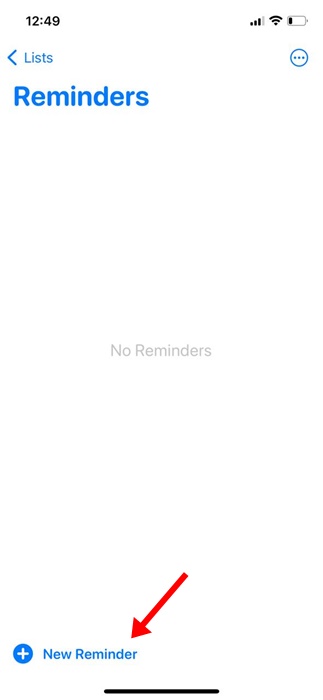
4. Şimdi Hatırlatıcı giriş ekranında hatırlatılmasını istediğiniz şeyi yazın. Örneğin, ‘Market ürünlerini getirin’ veya ‘Akıllı saati şarj edin’ vb.
5. İşiniz bittiğinde Hatırlatıcı girişinin yanındaki (i) düğmesine dokunun.
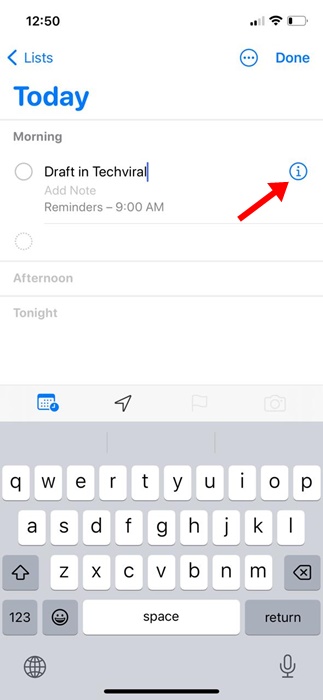
6. Şimdi Tekrarlama seçeneğini bulacaksınız. Üzerine dokunun.
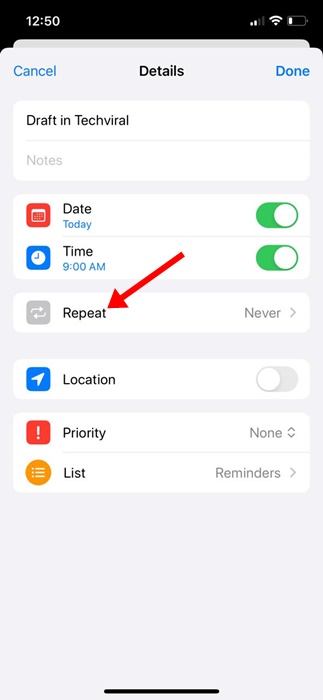
7. Tekrarla isteminde hatırlatıcının ne sıklıkla tekrarlanmasını istediğinizi seçin.
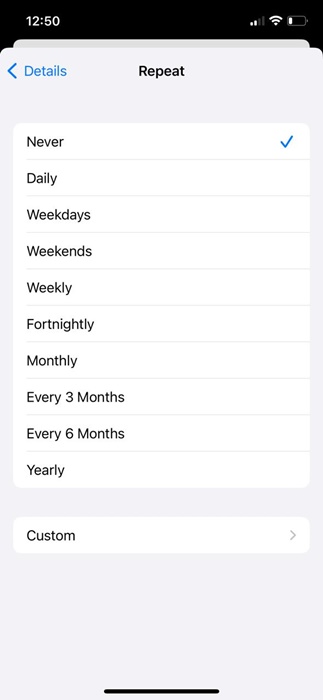
8. Ardından Zaman seçeneğini açın.
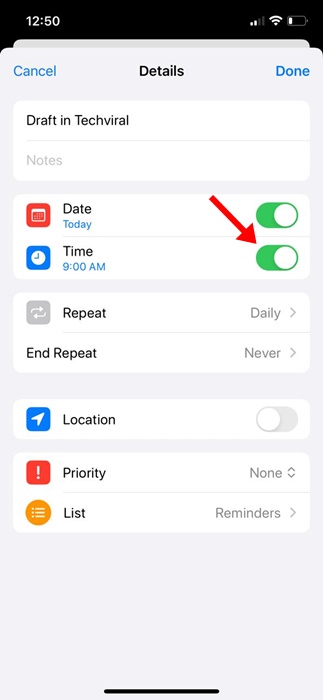
9. Ardından, Hatırlatıcı uygulamasının size hatırlatma yapmasını istediğiniz saati ayarlayın.
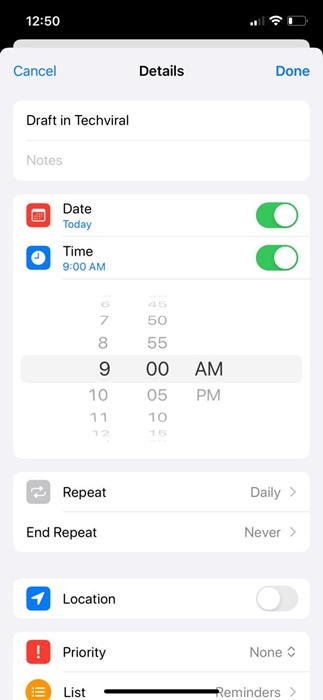
10. İşiniz bittiğinde sağ üst köşedeki Bitti’ye dokunun.
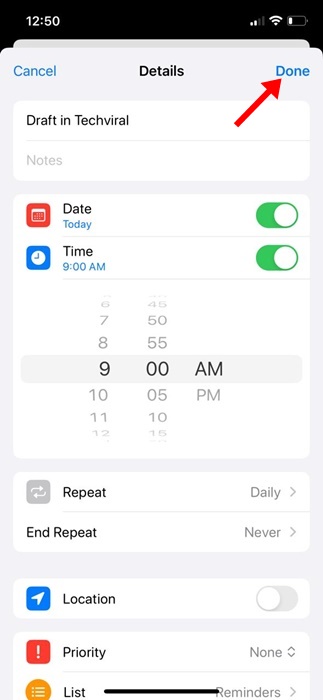
11. Artık az önce ayarladığınız yeni hatırlatıcıyı bulacaksınız. Hatırlatıcının bir tekrarlama simgesi olacaktır.
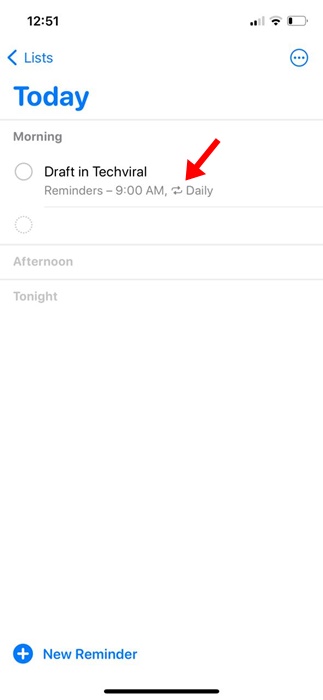
Bu kadar! iPhone’unuzda yinelenen hatırlatıcıları bu şekilde ayarlayabilirsiniz. Hatırlatıcı uygulamasının yardımıyla iPhone’unuzda istediğiniz kadar hatırlatıcı oluşturmak için adımları tekrarlayabilirsiniz.
iPhone’da Tekrarlanan Hatırlatıcılar Oluşturmanın Diğer Yolları?
Apple Reminder uygulamasının sunduklarından memnun değilseniz iPhone için üçüncü taraf Reminder uygulamalarını kullanabilirsiniz.
iPhone için üçüncü taraf bir hatırlatma uygulamasını Apple App Store’dan edinebilirsiniz. Çoğu, Tekrarlanan görevler ve hatırlatıcıların ayarlanmasını destekleyecektir.
Ayrıca üçüncü taraf seçeneklerinden bazıları iPhone’unuzda sesli hatırlatıcılar oluşturmanıza bile olanak tanır. Ancak olumlu puan alan ve güvenilir bir geliştiriciden gelen uygulamaları indirdiğinizden emin olun.
Gördüğünüz gibi, iPhone’da yinelenen hatırlatıcılar ayarlamak hiçbir zaman karmaşık bir iş değildir ve bu, herhangi bir üçüncü taraf uygulaması kullanılmadan gerçekleştirilebilir. iPhone’unuzda yinelenen hatırlatıcıları ayarlama konusunda daha fazla yardıma ihtiyacınız olursa bize bildirin. Ayrıca bu kılavuzu faydalı bulduysanız arkadaşlarınızla paylaşmayı unutmayın.